win11任务管理器打不开怎么解决_win11任务管理器无响应的处理办法
时间:2025-06-18 作者:游乐小编
任务管理器打不开或无响应的解决方法如下:1.重启电脑,让系统重新加载;2.尝试使用快捷键ctrl+shift+esc或ctrl+alt+delete调出任务管理器;3.运行sfc /scannow命令检查并修复系统文件;4.通过注册表编辑器检查disabletaskmgr键值是否为0;5.进行病毒/恶意软件扫描;6.检查组策略中的“删除任务管理器”设置是否为“未配置”或“已禁用”;7.新建用户账户排除用户配置问题;8.使用系统还原点恢复系统;9.最后考虑重置系统。对于cpu占用高但找不到进程的情况:1.使用process explorer排查隐藏进程;2.检查驱动程序是否有异常并更新或回滚;3.禁用不必要的启动项。若任务管理器显示不全:1.双击窗口空白区域切换至完整模式;2.点击“详细信息”按钮。若程序无法强制关闭:1.使用taskkill命令结束进程;2.通过powershell执行stop-process命令;3.借助第三方工具如process explorer。若任务管理器自动关闭:1.检查并禁用干扰的启动项和服务;2.查看系统日志定位错误;3.进行全面杀毒;4.必要时重置系统。解决问题需耐心逐步排查。

任务管理器打不开,或者无响应?别慌,这问题挺常见的,咱们一步一步来解决。核心思路就是:先排除简单问题,再逐步深入。

解决方案
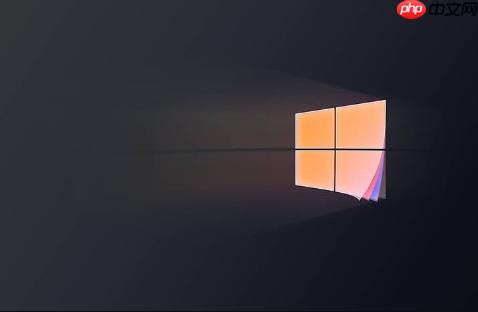
重启大法好: 这是最简单的,但往往也最有效。重启电脑,让系统重新加载,很多小问题就自动解决了。

快捷键再试试: Ctrl+Shift+Esc 或者 Ctrl+Alt+Delete 调出任务管理器。有时候只是开始菜单或者任务栏抽风了。
检查系统文件: 系统文件损坏也可能导致任务管理器无法启动。
打开命令提示符(以管理员身份运行)。输入 sfc /scannow 并回车。让系统扫描并修复损坏的文件。这个过程可能需要一段时间,耐心等待。注册表修复: 任务管理器被禁用了?可能是注册表被修改了。
按下 Win+R,输入 regedit 打开注册表编辑器。导航到 HKEY_CURRENT_USERSoftwareMicrosoftWindowsCurrentVersionPoliciesSystem查看右侧是否有 DisableTaskMgr 键。如果有,双击它,将其值设置为 0。如果没有,那说明不是注册表禁用导致的。病毒/恶意软件扫描: 有些病毒会禁用任务管理器。用杀毒软件进行全面扫描。推荐Windows Defender,或者你喜欢的其他杀毒软件。
组策略检查: 如果上面的方法都不行,可以试试组策略(仅适用于Windows 11 Pro)。
按下 Win+R,输入 gpedit.msc 打开本地组策略编辑器。导航到 "用户配置" -> "管理模板" -> "系统" -> "Ctrl+Alt+Del 选项"。找到 "删除任务管理器",确保它设置为 "未配置" 或 "已禁用"。新建用户账户: 有时候是用户配置文件损坏导致的问题。新建一个用户账户试试看。
在“设置”中,找到“账户” -> “家庭和其他用户”。点击“添加其他用户”。按照提示创建一个新的本地账户。切换到新账户,看看任务管理器是否正常。系统还原: 如果最近安装了什么软件或者驱动,导致任务管理器无法启动,可以尝试系统还原。
在搜索栏输入“创建还原点”,打开系统属性。点击“系统还原”。选择一个还原点,按照提示进行还原。终极方案:重置系统 如果以上方法都无效,那可能需要考虑重置系统了。这是一个比较彻底的解决方案,但会清除所有数据,请务必备份重要文件。
任务管理器CPU占用率高,但找不到占用高的进程怎么办?这种情况比较棘手,可能是某些隐藏进程或者驱动程序导致的。
使用Process Explorer: 这是微软最新的进程管理工具,比任务管理器更强大,可以显示更详细的进程信息。下载地址:https://www.php.cn/link/9b2a58460f62362e00c904e25d784e47
运行Process Explorer,仔细观察CPU占用率高的进程。如果发现不认识的进程,可以搜索一下它的信息。Process Explorer还可以显示进程调用的DLL文件,有助于定位问题。检查驱动程序: 某些驱动程序可能存在bug,导致CPU占用率过高。
打开设备管理器,检查是否有驱动程序出现问题(例如,显示黄色感叹号)。更新或者回滚驱动程序。禁用启动项: 有些程序会在开机时自动启动,占用CPU资源。
使用任务管理器(如果能打开)或者系统配置(msconfig)禁用不必要的启动项。任务管理器显示不全,只有几个简单的选项,怎么恢复完整模式?任务管理器可能被设置为“简略模式”。
双击任务管理器窗口的空白区域: 在任务管理器的窗口边框或者标题栏双击,就可以切换到完整模式。点击“详细信息”按钮: 如果任务管理器底部有“详细信息”按钮,点击它就可以切换到完整模式。任务管理器可以结束进程,但程序却关不掉,怎么强制关闭?这种情况可能是程序卡死或者进程被锁定。
使用命令行:
打开命令提示符(以管理员身份运行)。输入 taskkill /f /im 进程名.exe 并回车。 将 "进程名.exe" 替换为你要结束的进程的名称。 例如,要结束Notepad,输入 taskkill /f /im notepad.exe使用PowerShell:
打开PowerShell(以管理员身份运行)。输入 Stop-Process -Name "进程名" 并回车。 将 "进程名" 替换为你要结束的进程的名称。 例如,要结束Notepad,输入 Stop-Process -Name "notepad"使用第三方工具: 有些第三方工具可以强制结束进程,例如Process Explorer。
任务管理器总是自动关闭,怎么解决?这可能是某些软件或者病毒干扰导致的。
检查启动项和服务: 禁用不必要的启动项和服务,看看是否能解决问题。检查系统日志: 查看系统日志,看看是否有相关的错误信息。打开事件查看器。查看 "Windows 日志" -> "应用程序" 和 "系统" 的日志。杀毒扫描: 进行全面的杀毒扫描。重置系统: 如果以上方法都不行,可以考虑重置系统。记住,解决问题的关键在于耐心和逐步排查。 祝你顺利解决问题!
相关攻略
更多 - win11任务管理器打不开怎么解决_win11任务管理器无响应的处理办法 06.18
- win11如何升级安装 06.18
- win11蓝牙设备连接失败如何解决_win11蓝牙连接问题的修复方法 06.18
- win11怎么磁盘管理器怎么打开 06.18
- win11蓝牙使用不了解决方法 06.18
- win11系统怎么把输入法最小化 06.18
- win11电脑无法调节屏幕色温 夜间模式失效的修复技巧 06.18
- win11电脑外放没有声音怎么办 扬声器无声的排查步骤 06.18
热门标签
热门推荐
更多 热门文章
更多 -

- 《哈利波特:魔法觉醒》守护神测试方法攻略
-
2022-09-17 13:04
手游攻略
-

- 大话西游手游冰封幻境最强攻略 冰封幻境解析
-
2022-05-08 21:12
手游攻略
-

- 黑人抬棺材专业团队跳舞
-
2022-07-30 08:06
八卦新闻
-

- 口袋妖怪金手指代码大全
-
2021-12-12 12:51
单机攻略
-

- 《巫师3》妓院升级心得
-
2021-12-16 01:00
单机攻略



















